MongoDB est une base de données de documents open source basée sur la technologie de pointe de NoSQL . Il prend en charge le développement d'applications Web modernes, avec des fonctionnalités telles qu'une forte cohérence, une flexibilité, des langages de requête expressifs, des index secondaires et bien plus encore. En outre, il offre aux organisations une évolutivité et des performances exceptionnelles pour créer des applications modernes avec des bases de données puissantes et stratégiques.
Dans cet article, vous apprendrez comment installer et configurer la dernière version de MongoDB 4.4 Community Edition sur Ubuntu LTS (prise en charge à long terme) des versions d'Ubuntu Linux à l'aide du gestionnaire de packages apt.
Prise en charge de la plate-forme
MongoDB 4.4 Édition communautaire contient Ubuntu LTS 64 bits suivant (soutien à long terme) :
- 20.04 LTS ("Focal")
- 18.04 LTS ("Bionique")
- 16.04 LTS ("Xénial")
Les référentiels Ubuntu par défaut offrent une version obsolète de MongoDB, nous allons donc installer et configurer la dernière MongoDB à partir de la MongoDB officielle référentiel sur Ubuntu serveur.
Étape 1 :Ajouter le référentiel MongoDB sur Ubuntu
1. Pour installer la dernière version de MongoDB Community Edition sur votre Ubuntu serveur, vous devez installer les dépendances nécessaires comme indiqué.
$ sudo apt update $ sudo apt install dirmngr gnupg apt-transport-https ca-certificates software-properties-common
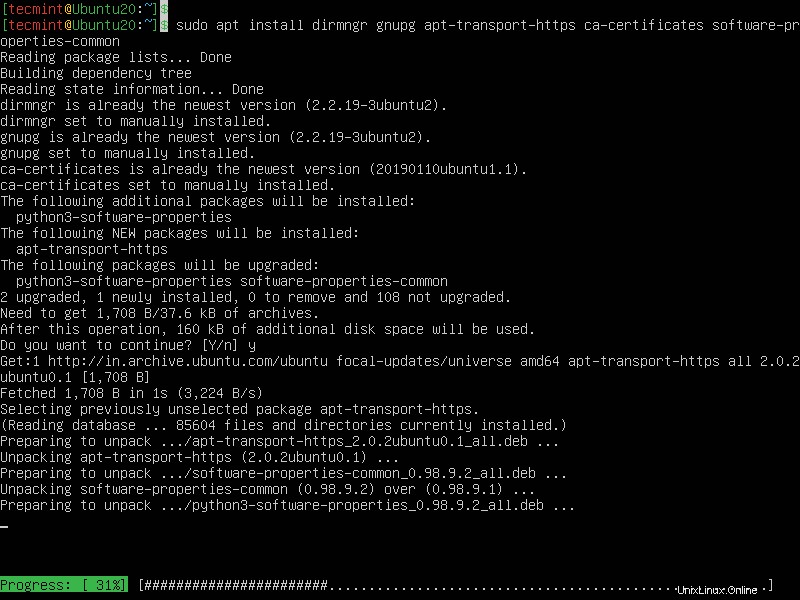
2. Ensuite, importez la clé GPG publique MongoDB utilisée par le système de gestion des packages à l'aide de la commande wget suivante.
$ wget -qO - https://www.mongodb.org/static/pgp/server-4.4.asc | sudo apt-key add -

3. Après cela, créez le fichier de liste /etc/apt/sources.list.d/mongodb-org-4.4.list qui contient les détails du référentiel MongoDB sous /etc/apt/sources.list.d/ répertoire pour votre version d'Ubuntu.
Exécutez maintenant la commande suivante selon votre version d'Ubuntu :
Ubuntu 20.04 (Focal)
$ echo "deb [ arch=amd64,arm64 ] https://repo.mongodb.org/apt/ubuntu focal/mongodb-org/4.4 multiverse" | sudo tee /etc/apt/sources.list.d/mongodb-org-4.4.list
Ubuntu 18.04 (Bionique)
$ echo "deb [ arch=amd64,arm64 ] https://repo.mongodb.org/apt/ubuntu bionic/mongodb-org/4.4 multiverse" | sudo tee /etc/apt/sources.list.d/mongodb-org-4.4.list
Ubuntu 16.04 (Xénial)
$ echo "deb [ arch=amd64,arm64 ] https://repo.mongodb.org/apt/ubuntu xenial/mongodb-org/4.4 multiverse" | sudo tee /etc/apt/sources.list.d/mongodb-org-4.4.list
Enregistrez ensuite le fichier et fermez-le.
4. Ensuite, exécutez la commande suivante pour recharger la base de données de packages locale.
$ sudo apt-get update
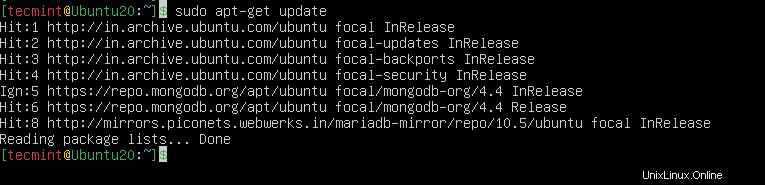
Étape 2 :Installer la base de données MongoDB sur Ubuntu
5. Maintenant que MongoDB référentiel est activé, vous pouvez installer la dernière version stable en exécutant la commande suivante.
$ sudo apt-get install -y mongodb-org
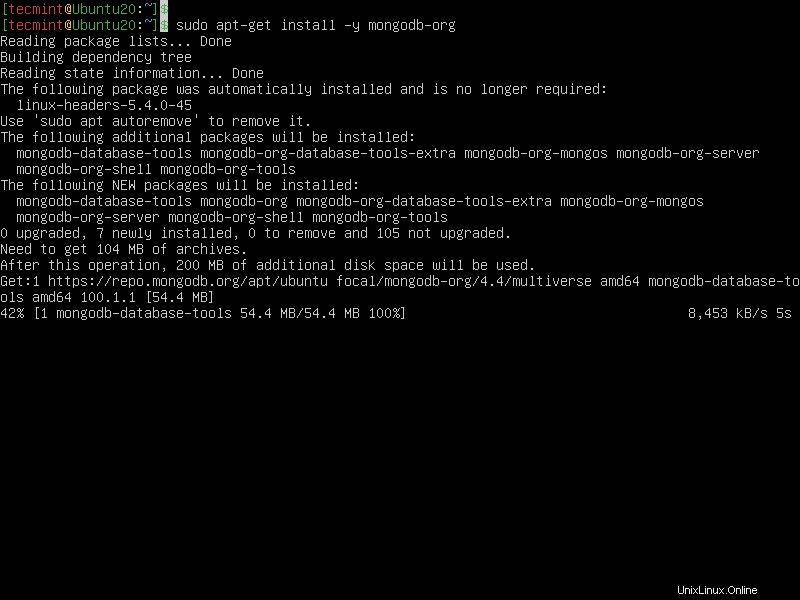
Pendant le MongoDB l'installation, il créera le fichier de configuration /etc/mongod.conf , répertoire de données /var/lib/mongodb et le répertoire de log /var/log/mongodb .
Par défaut, MongoDB s'exécute en utilisant mongodb compte d'utilisateur. Si vous changez d'utilisateur, vous devez également modifier l'autorisation d'accès aux données et journal répertoires pour attribuer l'accès à ces répertoires.
6. Ensuite, démarrez et vérifiez le mongod processus en exécutant la commande suivante.
------------ systemd (systemctl) ------------ $ sudo systemctl start mongod $ sudo systemctl status mongod ------------ System V Init ------------ $ sudo service mongod start $ sudo service mongod status
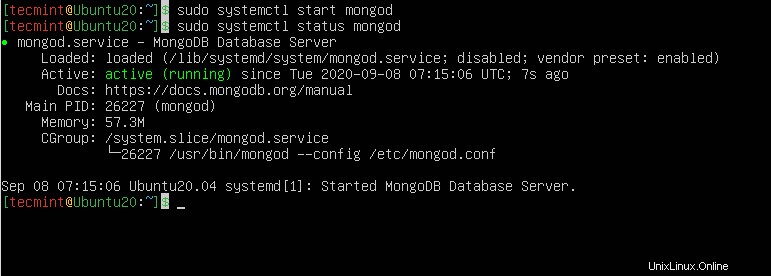
7. Maintenant, démarrez un mongo shell sans aucune option pour se connecter à un mongod qui s'exécute sur votre hôte local avec le port par défaut 27017 .
$ mongo
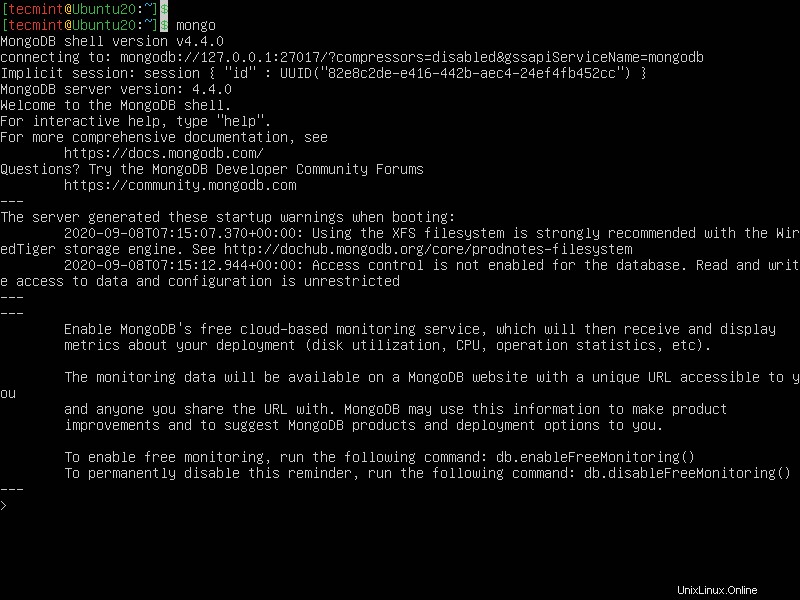
Désinstaller l'édition communautaire de MongoDB
Pour supprimer complètement MongoDB y compris les applications MongoDB, les fichiers de configuration et tous les répertoires contenant des données et des journaux, exécutez les commandes suivantes.
$ sudo service mongod stop $ sudo apt-get purge mongodb-org* $ sudo rm -r /var/log/mongodb $ sudo rm -r /var/lib/mongodb
J'espère que vous trouverez ce guide utile, pour toute question ou information supplémentaire, vous pouvez utiliser la section des commentaires ci-dessous pour exprimer vos préoccupations.